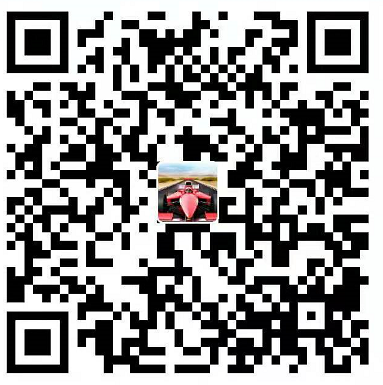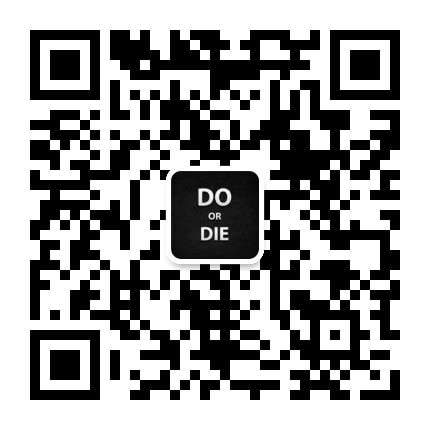Window10 + Clion安装以及环境配置
安装环境:window10
MinGW-W64下载与安装
下载
下载网站为https://sourceforge.net/projects/mingw-w64/
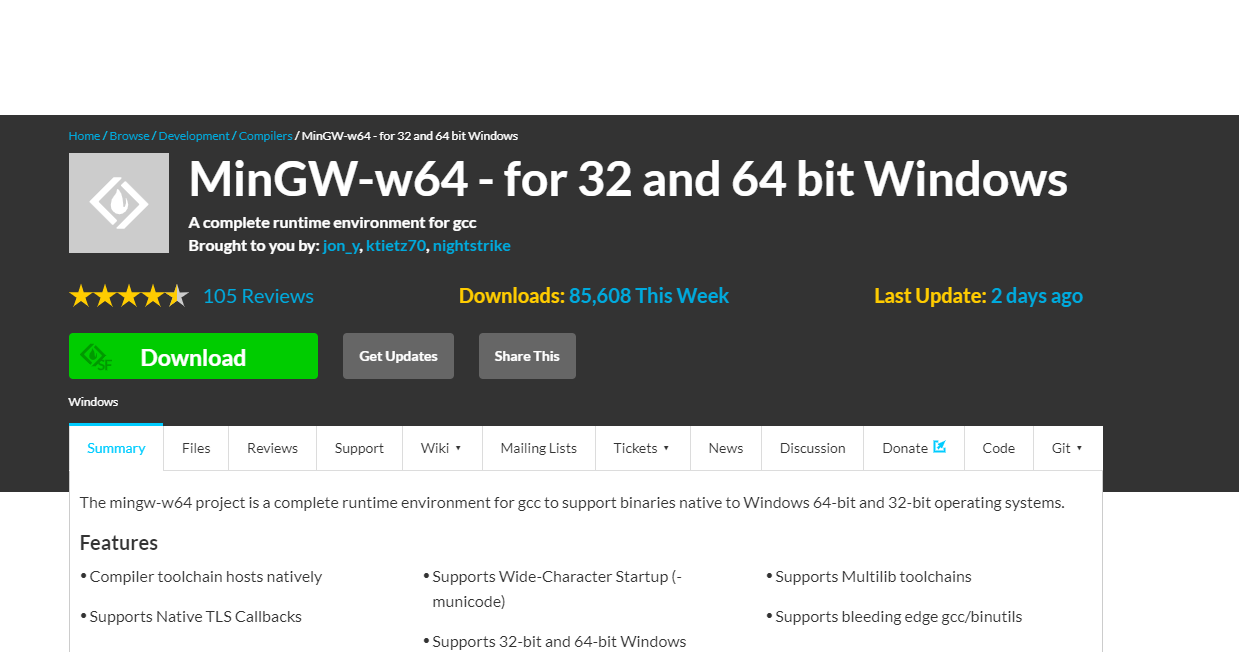
Download就完事了,随后会下载一个MinGW的下载器,打开下载完成的MinGW下载器
next出现下图
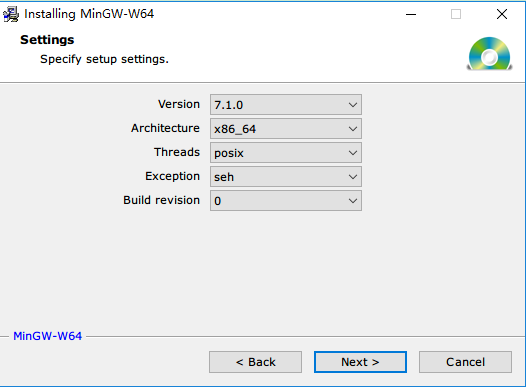
注意Architecture选项,这里我们选择x86_64。
安装
安装路径随便改,然后稍等片刻等安装完成就好了。安装完成后以你讲MinGW安装到D盘为例,按下图方式配置环境变量
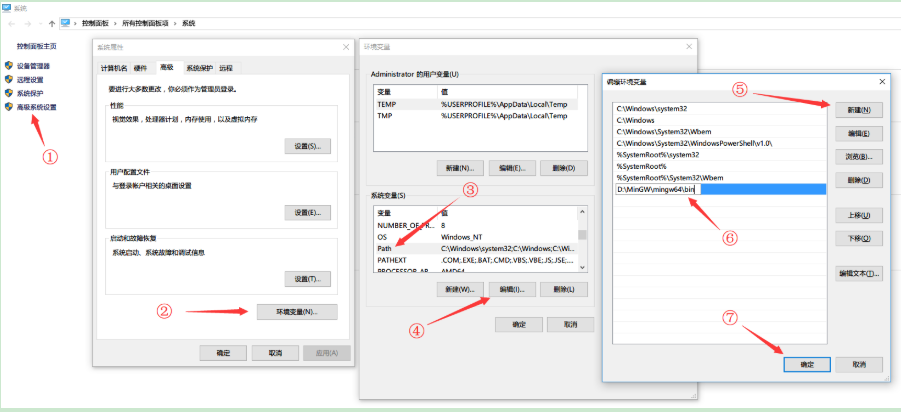
配置完成后打开命令行窗口输入
gcc -v
g++ -v若出现以下二图则说明环境配置成功
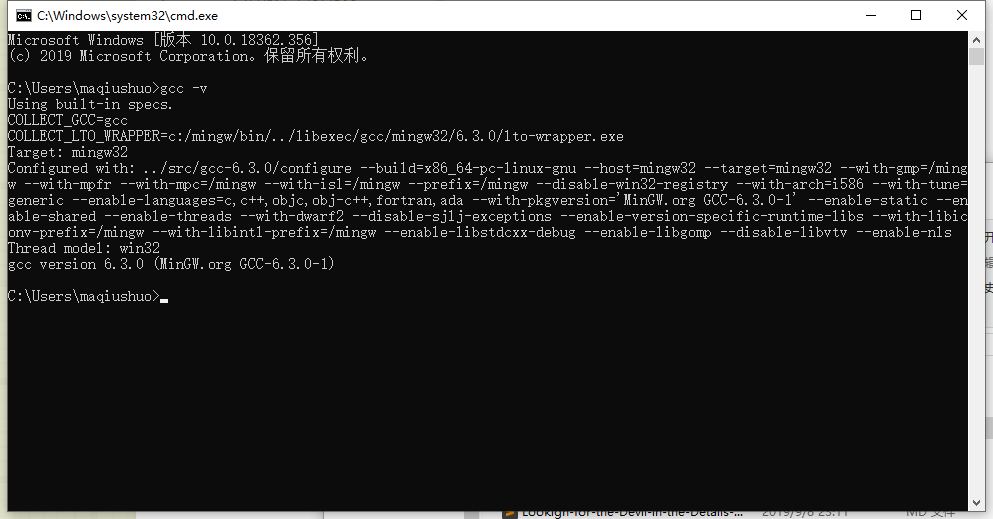
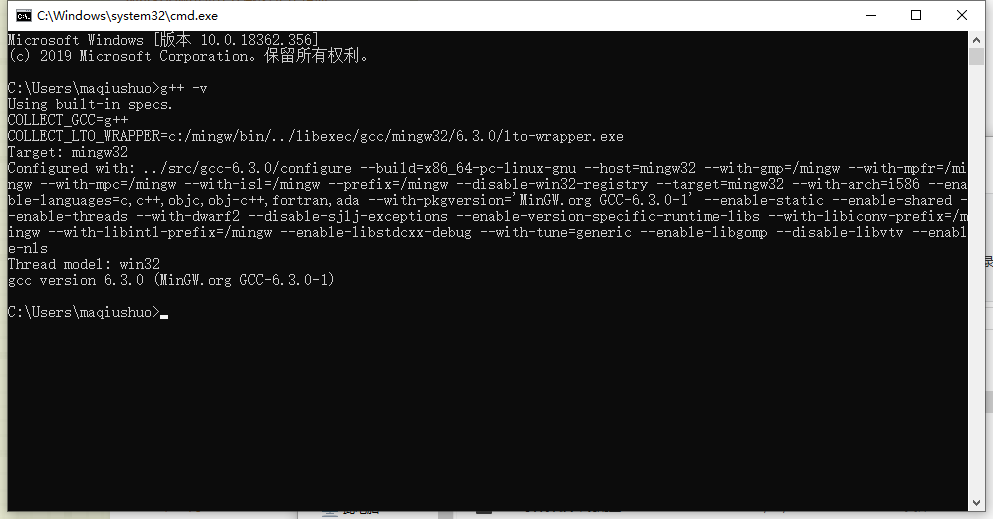
CMake 下载以及安装
下载
进入CMake官网https://cmake.org/download/
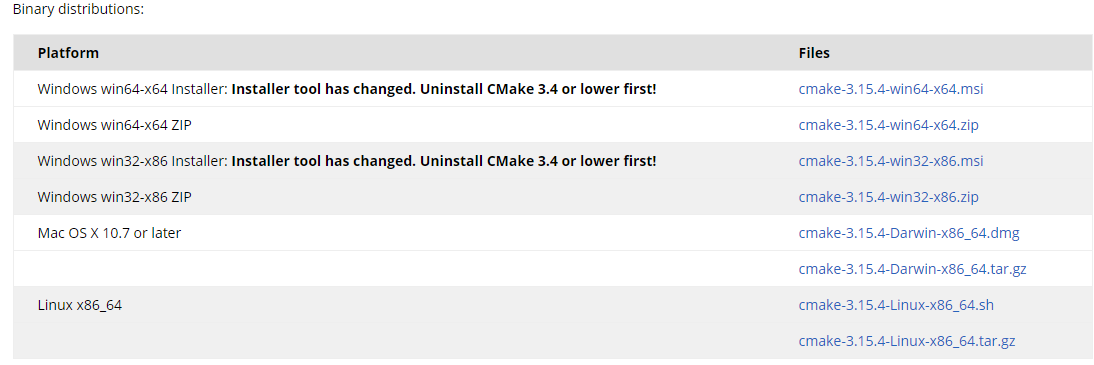
这里我们选择win64-x64,直接下载
安装
CMake安装比较简单, 解压下载后的压缩包,随后如同之前图的环境加入方式,将环境变量bin加入即可,加入后打开命令控制窗口输入
cmake --version输出结果为下图,则说明cmake安装成功
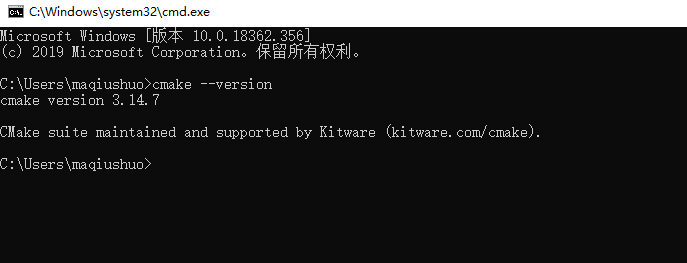
CLion 下载安装以及激活
下载
Clion官方下载:http://www.jetbrains.com/clion/?fromFooter
安装过程就是一路下一步的绿灯
激活
JetBrains 有很多软件对在校教育者都是免费提供使用的,良心还是不错的。
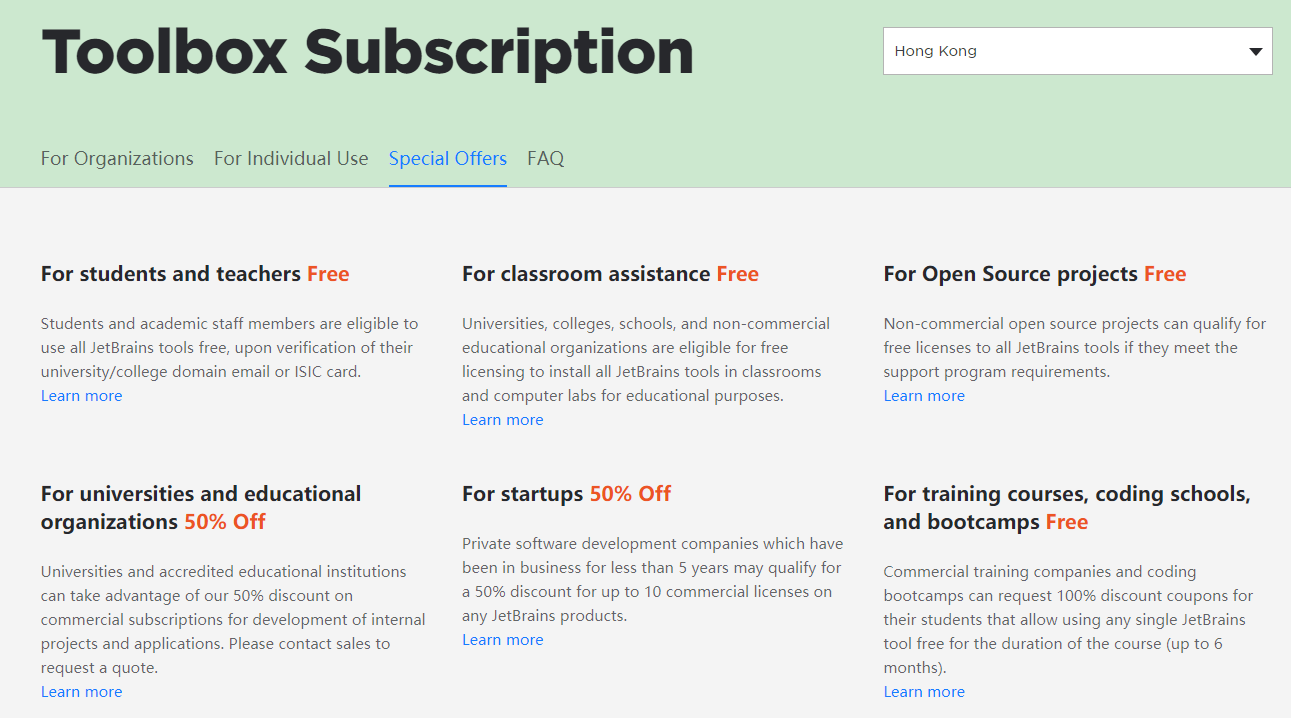
你需要注册一个你们学习官方的邮箱,然后在https://www.jetbrains.com/zh/student/网站进行申请
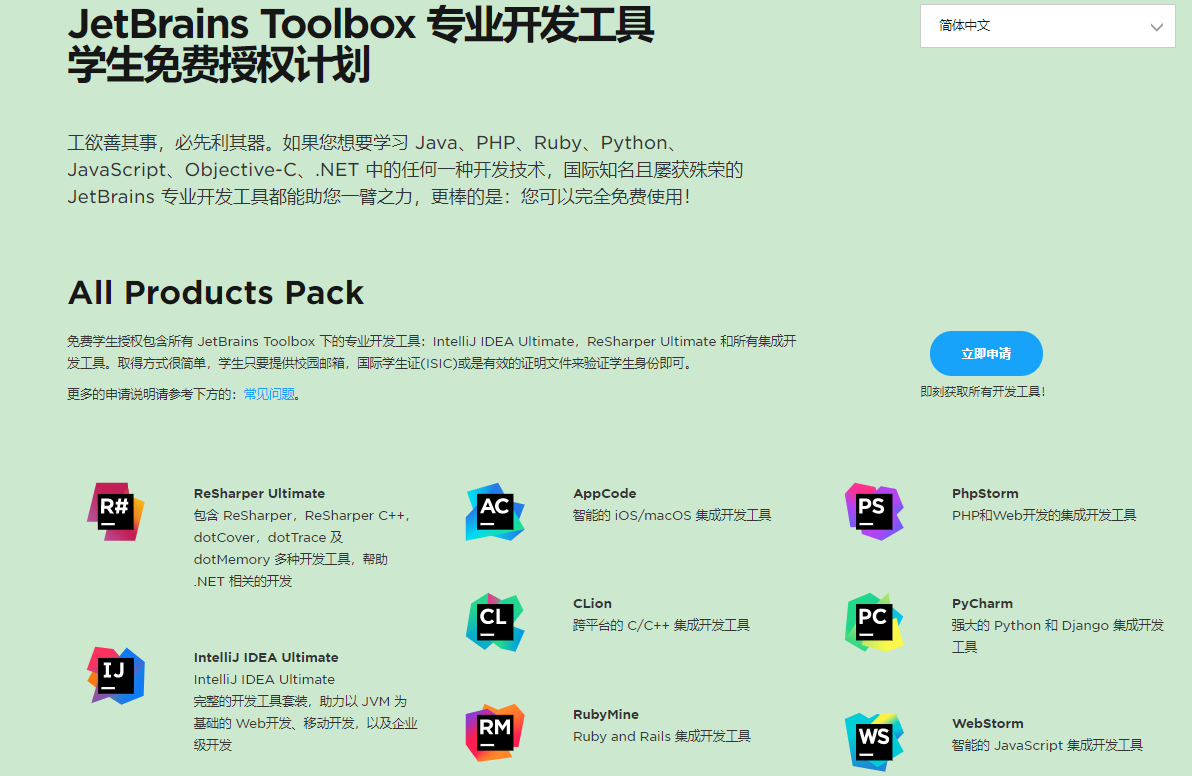
点击立即申请,然后填写申请表,填完后提交,会给你注册邮箱发送一个激活邮件,点击后再注册账号得到用于Clion激活的账号。打开Clion,刚进去会提示你激活方式,选择账号激活,把刚才Clion激活账号输入进去,Clion成功激活。
测试软件
按照之间的步骤,系统会自动配置环境,这里我们新建一个工程,直接运行hello world
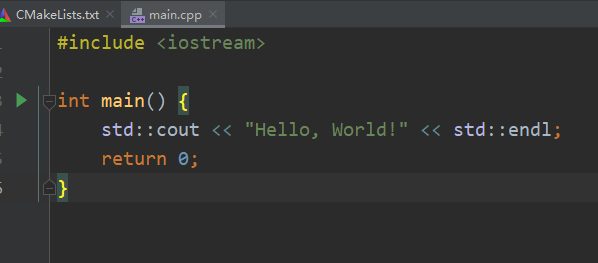
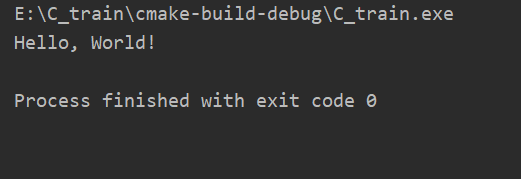
直接输出结果,可以快乐编程了